Windows 10 Sürüm 1803'te Kilitli Tanılama ve Geri Bildirim Sıklığını Düzeltme
Windows 10 sürüm 1803'e yükselttikten sonra, Tanılama ve Geri Bildirim sıklığı seçeneğinin kilitlenmesi, "Otomatik" olarak ayarlanması ve Ayarlar'da değiştirilememesi sorunuyla karşılaşabilirsiniz. Neyse ki, bu talihsiz durum kolayca çözülebilir.
Reklamcılık
Windows 10'da Microsoft, performans ve kullanım bilgilerini toplar. Bu bilgi telemetri verileri olarak bilinir. Microsoft'a göre, ürün kalitesini iyileştirmeye ve işletim sistemindeki hataları ve sorunları daha hızlı çözmeye yardımcı olur.
"Tanılama ve kullanım verileri" seçenekleri, Microsoft tarafından açıklandığı gibi aşağıdaki düzeylerden birine ayarlanabilir:
-
Güvenlik
Bu modda, Windows 10 Microsoft'a çok az veri gönderir. Windows Defender ve Kötü Amaçlı Yazılımları Temizleme Aracı (MSRT) gibi güvenlik araçları, şirketin sunucularına küçük bir veri seti gönderir. Bu seçenek yalnızca işletim sisteminin Enterprise, Education, IoT ve Server sürümlerinde etkinleştirilebilir. Diğer Windows 10 sürümlerinde Güvenlik seçeneğinin ayarlanmasının hiçbir etkisi olmaz ve otomatik olarak Temel'e döner. -
Temel
Temel bilgiler, Windows'un çalışması için hayati önem taşıyan verilerdir. Bu veriler, Microsoft'a cihazınızın özellikleri, nelerin yüklü olduğu ve Windows'un düzgün çalışıp çalışmadığı hakkında bilgi vererek Windows'un ve uygulamaların düzgün çalışmasına yardımcı olur. Bu seçenek ayrıca Microsoft'a temel hata raporlamasını da açar. Bu seçeneği belirlerseniz, Windows için güncellemeler sağlayabilirler (Kötü Amaçlı Yazılımları Temizleme Aracı dahil olmak üzere Windows Update aracılığıyla). Ancak bazı uygulamalar ve özellikler düzgün veya hiç çalışmayabilir. -
Geliştirilmiş
Gelişmiş veriler, tüm Temel verileri ve belirli özellikleri veya uygulamaları ne sıklıkta veya ne kadar süreyle kullandığınız ve en sık kullandığınız uygulamalar gibi Windows'u nasıl kullandığınızla ilgili verileri içerir. Bu seçenek ayrıca Microsoft'un, bilgisayarınızın bellek durumu gibi gelişmiş tanılama bilgilerini toplamasını sağlar. bir sistem veya uygulama çökmesi meydana geldiğinde cihaz, ayrıca cihazların, işletim sisteminin ve işletim sisteminin güvenilirliğini ölçmek ve uygulamalar. Bu seçeneği belirlerseniz, Microsoft size gelişmiş ve kişiselleştirilmiş bir Windows deneyimi sağladığını iddia eder. -
Tam dolu
Tam veriler, tüm Temel ve Gelişmiş verileri içerir ve ayrıca, verilerinizden ek veriler toplayan gelişmiş tanılama özelliklerini açar. Bir sorun olduğunda üzerinde çalıştığınız belgenin bölümlerini istemeden içerebilen sistem dosyaları veya bellek anlık görüntüleri gibi aygıt meydana gelmek. Bu bilgiler, Microsoft'un sorunları daha fazla gidermesine ve düzeltmesine yardımcı olur. Bir hata raporu kişisel veriler içeriyorsa, bu bilgileri sizi tanımlamak, sizinle iletişim kurmak veya reklamları size hedeflemek için kullanmazlar. Bu, en iyi Windows deneyimi ve en etkili sorun giderme için önerilen seçenektir.
Windows 10'un tüketici sürümlerinde, kullanıcı yalnızca şunlar arasından seçim yapabilir: Temel ve Tam dolu seçenek.
Windows Geri Bildirimi, Microsoft'un Windows 10'da varsayılan olarak eklediği bir uygulamadır. Arka planda çalışır ve geri bildirim istemlerinden sorumludur ve geri bildiriminizi Microsoft'a gönderir. Kutunun dışında, Microsoft'un Windows 10'da yaptığı kullanıcı arabirimi ve uygulama değişikliklerinden memnuniyetiniz hakkında birçok soru sorabilir.

Windows 10 sürüm 1803'e yükselttikten sonra "Windows Insider Programı bu seçeneği yönetir" Ayarlar -> Gizlilik -> Teşhis ve geri bildirim altında görünür ve kullanıcının geri bildirim sıklığını değiştirmesini engeller.
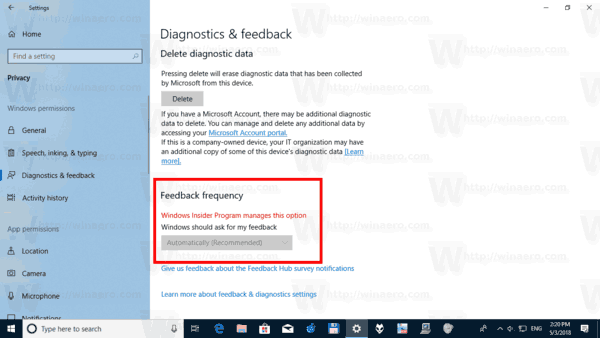
Insider programına hiç kaydedilmemiş cihazlarda bile görünür. İşte nasıl düzeltileceği.
Windows 10 Sürüm 1803'te kilitli Tanılama ve Geri Bildirim sıklığını düzeltin
- Bu Kayıt Defteri dosyasını indirin: Kayıt Dosyasını İndirin.
- engeli kaldırmak Gerekirse indirilen dosya.
- İstediğiniz herhangi bir klasöre çıkarın, ör. Masaüstü klasörünüze çıkarabilirsiniz.
- Dosyaya çift tıklayın Kilitli Teşhis ve Geri Bildirim Frequency.reg'i düzeltin Tweak'i içe aktarmak için.
- UAC istemini onaylayın.
- Windows 10'u yeniden başlatın.
Nasıl çalışır
Yukarıdaki Kayıt Defteri dosyaları, altındaki Grup İlkesi değerlerini değiştirir.
HKEY_LOCAL_MACHINE\SOFTWARE\Policies\Microsoft\Windows\WindowsUpdate
ayarladılar YönetÖnizlemeDerlemeler ve ManagePreviewBuildsPolicyValue 1'e değerler. Bu, sonraki sürüm herkese açık olduğunda önizleme derlemelerini devre dışı bırakır.
Bir sonraki değişiklik değeri belirleyecektir NumberOfSIUFInPeriod 0'a kadar
HKEY_CURRENT_USER\Yazılım\Microsoft\Siuf\Kurallar
Bu, geri bildirim sıklığını "asla" olarak ayarlayacaktır.
Bu kadar.



